
第4期分享【电脑】
如何更改电脑桌面路径?
电脑默认的桌面路径一般都在C盘,而我们又特别喜欢把文件都放在桌面,因为桌面既方便又好找。可时间久了,桌面文件会越来越多,C盘空间会越来越小,会拖慢系统速度。怎么把系统桌面路径设置在非C盘呢?本期教程将为大家讲解。

操作方法如下

1.在桌面双击『计算机或此电脑』。
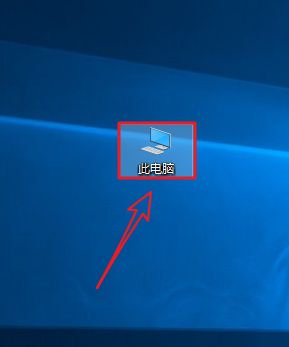
2.鼠标右击『桌面』选择『属性』。
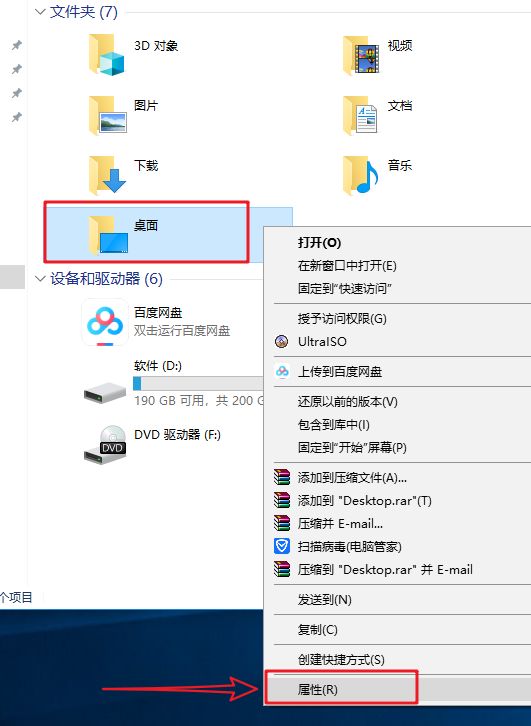
![]()
大老师划重点: 如果你是Win7系统请在系统盘(C盘)找到用户文件夹,在自己用户名的文件夹下找到桌面文件夹。默认路径为C:\Users\Administrator\Desktop
3.点击『位置』更改桌面放置的磁盘(我这里想把桌面放置到D盘,直接把C改为D)然后点击『应用』。
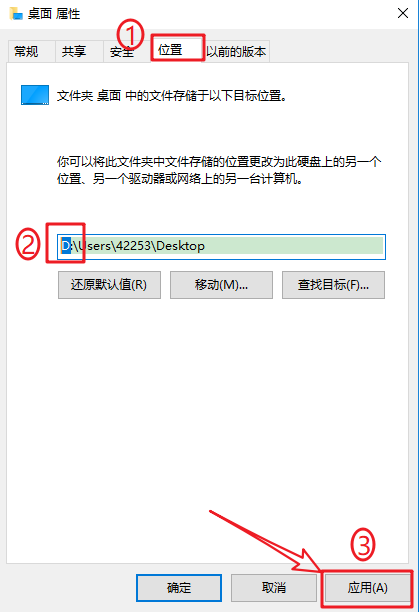
4.点击『是』。
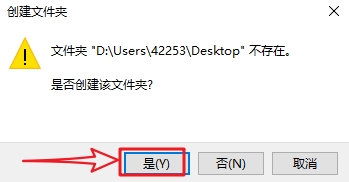
![]()
划重点: 如果你是Win7系统请在系统盘(C盘)找到用户文件夹,在自己用户名的文件夹下找到桌面文件夹。默认路径为C:\Users\Administrator\Desktop
5.点击『是』。
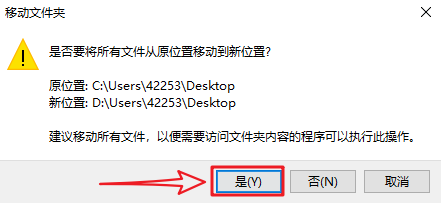
6.我们顺利的把桌面的文件全部移动到了D盘,这样我们可以放心的把文件直接存到桌面了。
![]()
大老师划重点: 其实吧,C盘里的空间只对电脑系统的运行速度有影响,因为我们的系统装在C盘,但对电脑卡不卡没有关系!我决定在下期给大家讲一讲C盘、机械硬盘、固态硬盘、C盘空间等等与运行速度的关系。咱们下期再会喽!
▼本期分享结束啦,你学会了吗?▼

●第1期分享:如何清理电脑C盘?
●第2期分享:如何正确清理微信缓存?
●第3期分享:常见电脑蓝屏的解决方法
●在职的如何备考公务员?
●3个字母就能破解百度文库免费下载
●哔哩哔哩bilibili全站视频下载器
